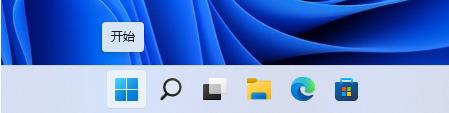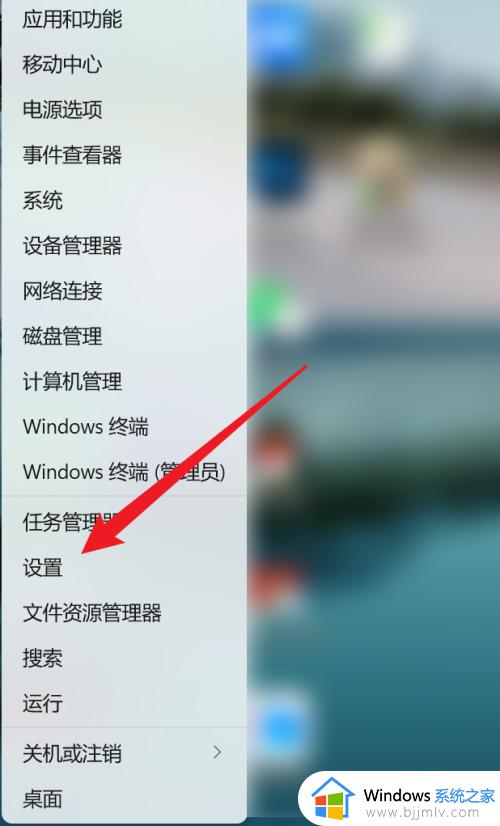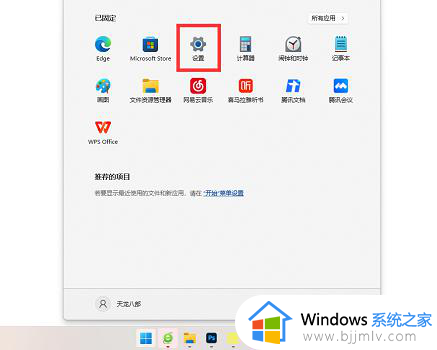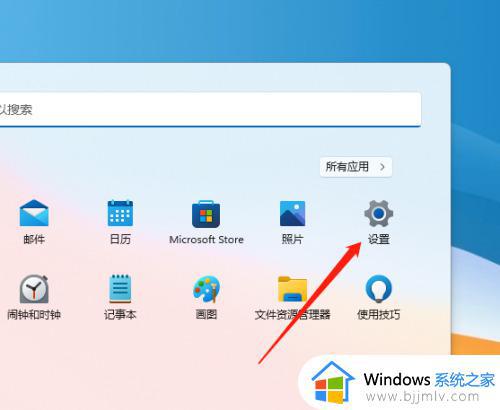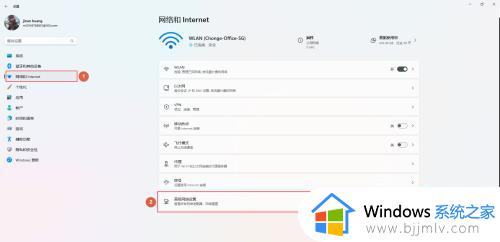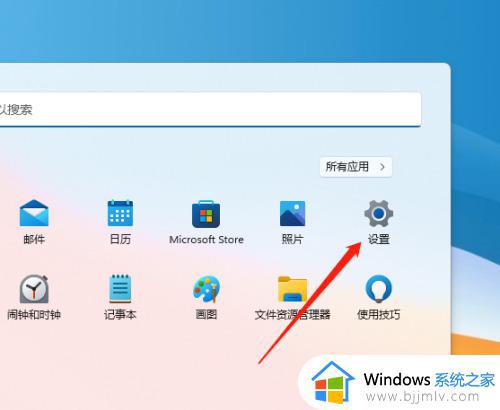win11查看mac地址的方法 win11系统如何查看mac地址
更新时间:2024-04-01 15:02:37作者:run
当前win11系统是微软最新发布的操作系统,它在性能和功能上都有了很大的提升,但是有些用户可能会遇到一些问题,比如不知道查看自己设备的mac地址。对此win11系统如何查看mac地址呢?接下来我们就来看看win11查看mac地址的方法。
具体方法如下:
1、点击下方任务栏中的开始,选择菜单列表中的"设置"打开。
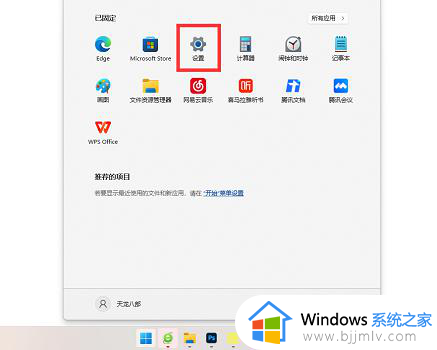
2、在打开的窗口界面中,点击左侧栏中的"网络和internet"选项。
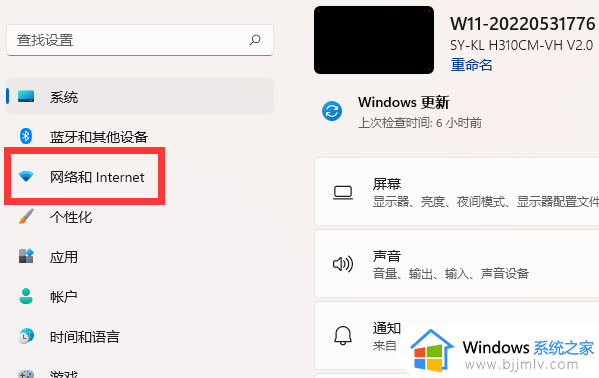
3、接着点击其中的"高级网络设置"选项。
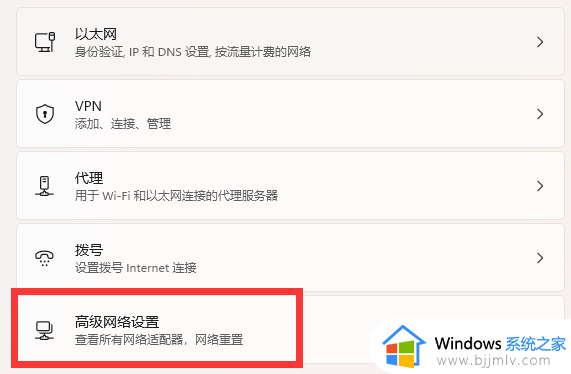
4、然后点击"更多设置"一栏中的"硬件和连接属性"选项。
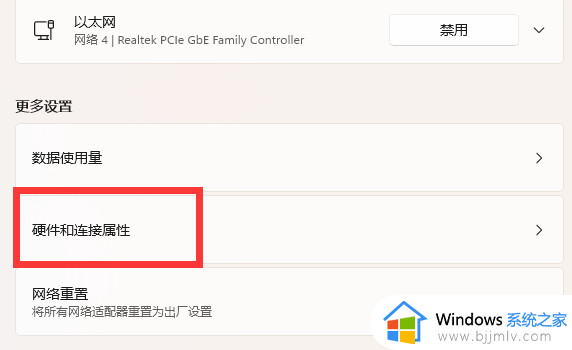
5、最后进入之后就可以查看到电脑的Mac地址了。
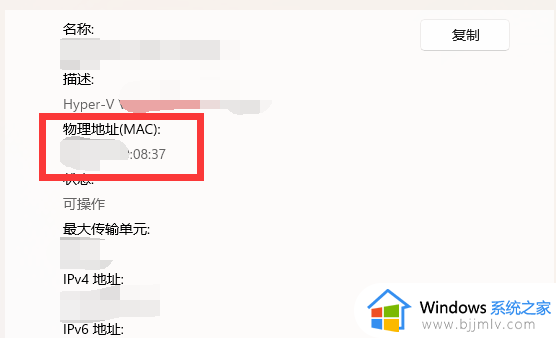
以上就是win11查看mac地址的方法的全部内容,还有不懂得用户就可以根据小编的方法来操作吧,希望能够帮助到大家。